Интеграция с 1С
Установка модуля обмена
Установка модуля обмена 4.х
Установка модуля обмена 4.х
Урок
8
из
186

Автор:
Ольга Пичужкина
Сложность урока:
4 из 5
4 уровень - сложно, требуется сосредоточиться, внимание деталям и точному следованию инструкции.
Просмотров:
46230
Дата изменения:
29.08.2025
Недоступно в лицензиях:
Старт, Стандарт, Энтерпрайз
Текущую редакцию Вашего 1С-Битрикс можно просмотреть на странице Обновление платформы (Marketplace > Обновление платформы).
В данном уроке рассмотрим порядок установки модуля обмена 4.x в 1С:Предприятие.
Важно! Если в 1С используется
Распределенная информационная база
Механизм распределенных информационных баз предназначен для создания территориально распределенных систем на основе идентичных конфигураций 1С:Предприятия. Это будет полезно в ситуациях, когда у отдаленного филиала нет возможности работать в основной базе. Подобную систему обычно создают, чтобы не нужно было заносить данные вручную повторно несколько раз. В ней присутствует центральная база и несколько дочерних, которые синхронизируют с основной. Для разделения информации из различных баз используются префиксы.
РИБ имеет иерархическую структуру и состоит из отдельных информационных баз – узлов распределенной информационной базы. У каждого узла РИБ может быть произвольное количество подчиненных узлов и один главный узел (вышестоящая база). Узел, у которого нет главного узла, называется корневым узлом распределенной информационной базы.
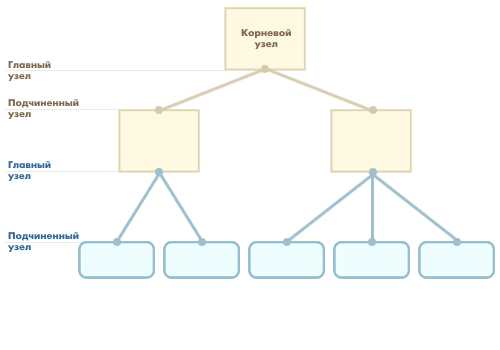
Этот механизм позволяет переносить как изменения данных, так и изменения конфигурации информационной базы. , то устанавливать модуль обмена нужно в подчиненный узел. Дальнейшая синхронизация между подчинеными, главными и корневым узлами происходит в соответствии с настройками РИБ.
РИБ имеет иерархическую структуру и состоит из отдельных информационных баз – узлов распределенной информационной базы. У каждого узла РИБ может быть произвольное количество подчиненных узлов и один главный узел (вышестоящая база). Узел, у которого нет главного узла, называется корневым узлом распределенной информационной базы.
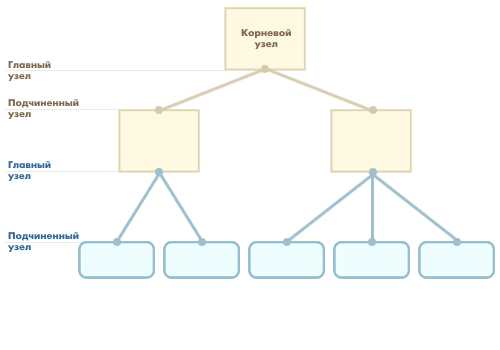
Этот механизм позволяет переносить как изменения данных, так и изменения конфигурации информационной базы. , то устанавливать модуль обмена нужно в подчиненный узел. Дальнейшая синхронизация между подчинеными, главными и корневым узлами происходит в соответствии с настройками РИБ.
- Установите скачанный дистрибутив модуля обмена согласно прилагаемой к нему инструкции (предварительно убедившись, что скачанная вами версия модуля соответствует версиям ваших продуктов).
- Запустите систему 1С:Предприятие в режиме Конфигуратор.
- Сделайте архивную копию информационной базы. Для этого в меню Администрирование выберите пункт Выгрузить информационную базу:
Затем в открывшемся диалоге укажите имя файла, в который будут записаны данные.
- Откройте конфигурацию (Конфигурация > Открыть конфигурацию).
- Включите возможность изменения объектов конфигурации (Конфигурация > Поддержка > Настройка поддержки, в открывшемся окне нажмите кнопку Включить возможность изменения).
- В окне Настройка правил поддержки выберите дважды Объект поставщика редактируется с сохранением поддержки и нажмите кнопку ОК:
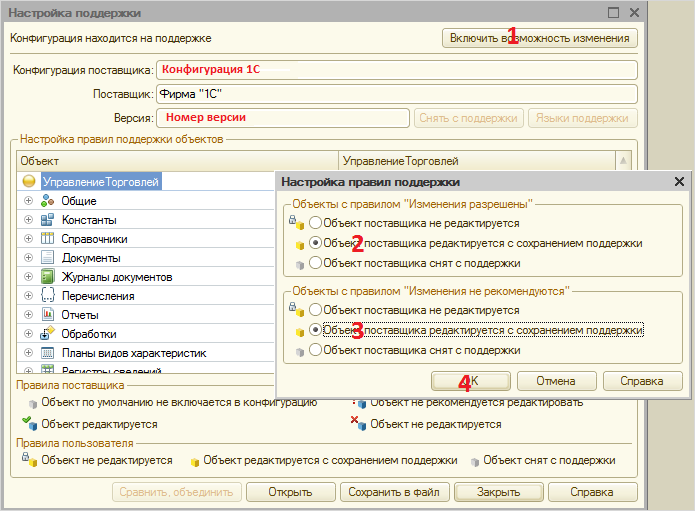
- Сохраните конфигурацию.
- В редакции Управление торговлей версии 10.3 (для 1С:УТ версии 11.1 и 1С:УНФ этот шаг пропускается) необходимо установить для конфигурации режим совместимости Не использовать. Устанавливается режим совместимости в свойстве конфигурации(в дереве конфигурации нужно выбрать пункт Конфигурация, нажать на правую кнопку мыши и выбрать пункт Свойства - в самом конце свойств устанавливается
режим совместимости
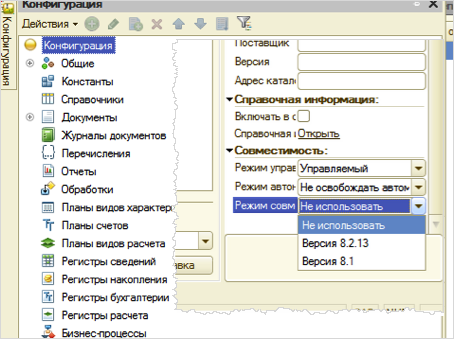 . Режим совместимости необходимо снять из-за того, что используется функционал, который на старых версиях платформы 1С не поддерживается.
. Режим совместимости необходимо снять из-за того, что используется функционал, который на старых версиях платформы 1С не поддерживается. - Вызовите режим Сравнить, объединить с конфигурацией из файла из меню Конфигурация. В этом режиме будут показаны только различающиеся объекты дополнения и используемой конфигурации, поэтому полностью идентичные объекты могут отсутствовать в окне сравнения-объединения. Также может отсутствовать флажок включения таких объектов в объединение.
- В диалоге выбора указать файл конфигурации XXX.cf. По умолчанию он лежит по следующему адресу:
C:\Users\...\AppData\Roaming\1C\1Cv82\tmplts\1С-Битрикс\ОбменССайтом\(конфигурация 1С). - Исключить из объединения все объекты конфигурации.
- Нажмите кнопку Действия, затем Отметить по подсистемам файла.
Установите флажок
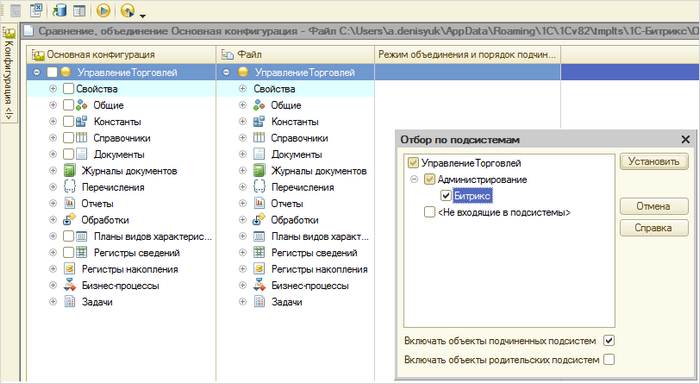 напротив пункта Битрикс и нажмите кнопку Установить:
напротив пункта Битрикс и нажмите кнопку Установить:
- Включите в объединение (
установите флажок
 ) подсистему Битрикс (для 1С:УТ версии 10.3: Конфигурация > Общие > Подсистемы > Битрикс, для 1С:УТ версии 11.1: Конфигурация > Общие > Подсистемы > Администрирование > Битрикс, для 1С:УНФ: Конфигурация > Общие > Подсистемы > НастройкаИАдминистрирование > Битрикс):
) подсистему Битрикс (для 1С:УТ версии 10.3: Конфигурация > Общие > Подсистемы > Битрикс, для 1С:УТ версии 11.1: Конфигурация > Общие > Подсистемы > Администрирование > Битрикс, для 1С:УНФ: Конфигурация > Общие > Подсистемы > НастройкаИАдминистрирование > Битрикс):
- Выполните сравнение и объединение конфигураций (кнопка Выполнить).
- Сохраните конфигурацию и обновите конфигурацию базы данных.
- Рекомендуется запустить 1С с параметром ЗапуститьОбновлениеИнформационнойБазы для того, чтобы 1С заполнил все служебные данные в 1С. Запуск с параметром осуществите через командную строку или из конфигуратора.
- чтобы запустить из командной строки, укажите следующие параметры:
"<Адрес к 1cv8.exe>" ENTERPRISE (/F или /S в зависимости от типа базы) ""<Адрес к базе> " /N"<Логин>" /P"<Пароль>" /C ЗапуститьОбновлениеИнформационнойБазы - чтобы запустить из конфигуратора, откройте Сервис > Параметры. На вкладке Запуск 1С:Предприятия укажите
параметр запуска
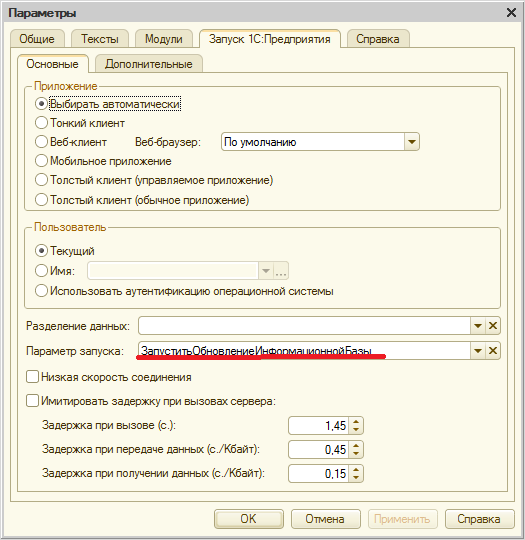
Из конфигуратора запустите: Отладка > Начало отладки. После обновления информационной базы 1С нужно очистить этот параметр запуска, чтобы он каждый раз не запускался. - чтобы запустить из командной строки, укажите следующие параметры:
Мы стараемся сделать документацию понятнее и доступнее,
и Ваше мнение важно для нас
и Ваше мнение важно для нас
Курсы разработаны в компании «1С-Битрикс»